วิธีเปลี่ยนภาษาแป้นพิมพ์ใน Android
หากคุณต้องการเปลี่ยนภาษาของแป้นพิมพ์(keyboard language)ในAndroid แป้นพิมพ์ Gboard(Gboard keyboard)มาตรฐานที่คุณได้รับบนสมาร์ทโฟนหรือแท็บเล็ตมี(smartphone or tablet offers)มากกว่า 500 ภาษา คุณสามารถเพิ่มภาษาสำหรับการป้อนข้อมูลได้มากเท่าที่คุณต้องการและสลับไปมาระหว่างภาษาเหล่านี้ได้อย่างง่ายดาย บทช่วยสอนนี้อธิบายวิธีการเพิ่มและวิธีเปลี่ยนภาษาของแป้นพิมพ์(keyboard language)บนสมาร์ทโฟนหรือแท็บเล็ต Android(Android smartphone or tablet)จากภาษาอังกฤษ(English)เป็นภาษาสเปน อย่างไรก็ตาม ขั้นตอนจะเหมือนกันสำหรับการเปลี่ยนเป็นภาษาใดๆ ที่คุณต้องการ รวมทั้ง จีนเยอรมันอาหรับ(Arabic)หรือฮินดู (Hindu)มา(Let)เริ่มกันเลย:
หมายเหตุ:(NOTE:)คู่มือนี้ใช้กับทั้งAndroid 10(Android 10)และAndroid 9 Pie รูปภาพทางด้านซ้ายตรงกับเวอร์ชันสต็อก(stock version)ของAndroid 9ในขณะที่ภาพทางด้านขวามาจากAndroid 10 (Android 10)หากคุณไม่ทราบเวอร์ชัน Android(Android version) ของคุณ โปรดอ่านวิธีตรวจสอบเวอร์ชัน Android(Android version)บนสมาร์ทโฟนหรือแท็บเล็ต(smartphone or tablet)ของคุณ ขั้นตอนจะคล้ายกันในอุปกรณ์ที่ใช้ Android ทั้งหมด แม้ว่าคุณอาจพบข้อแตกต่างเล็กน้อย ทั้งนี้ขึ้นอยู่กับผู้ผลิต
วิธีเข้าถึงการตั้งค่าภาษาของแป้นพิมพ์ ใน (keyboard language)Android
(Google)แป้นพิมพ์ Gboard(Gboard keyboard)เริ่มต้นของGoogleติดตั้งมาล่วงหน้าใน อุปกรณ์ Android ส่วนใหญ่ และรองรับมากกว่า 500 ภาษาและระบบการเขียน 40 แห่งทั่วโลก หากต้องการใช้ภาษาสำหรับการป้อนค่า(input language) ที่แตกต่าง จากค่าเริ่มต้นของอุปกรณ์ คุณต้องเพิ่มภาษานั้นก่อน คุณสามารถทำได้โดยเข้าไปที่ การตั้งค่าภาษา ของแป้นพิมพ์(keyboard language)Gboard ในAndroid วิธีที่ง่ายที่สุดในการเข้าถึงการ ตั้งค่า ภาษาของแป้นพิมพ์(keyboard language)คือการเปิดแอปที่ใช้แป้นพิมพ์ก่อน เช่น แอ ปรับส่งข้อความ (messaging app)Gboardจะใช้งานได้ทันทีที่คุณแตะที่ช่องพิมพ์ ปุ่ม การตั้งค่า(Settings)ล้อเฟืองอยู่ที่ด้านบนของแป้นพิมพ์
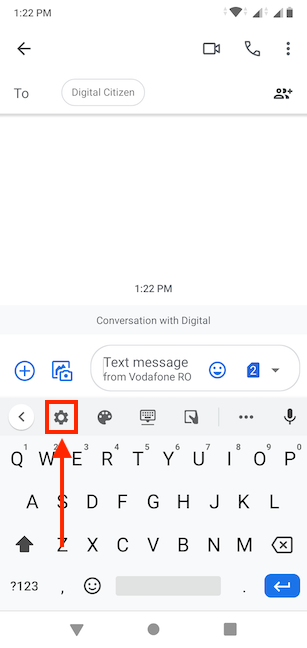
ปุ่มล้อเฟือง(cogwheel button)ไม่ได้เป็นส่วนหนึ่งของเลย์เอาต์ของGboard เสมอ ไป นอกจากนี้ คุณยังสามารถใช้วิธีคลาสสิกในการเปิดการ ตั้งค่า ภาษาของคีย์บอร์ด(keyboard language)บนอุปกรณ์ Android(Android device)ของ คุณ
เข้าถึงการตั้งค่า Android(Access Android Settings)เลื่อนลงแล้วแตะระบบ(System)หรือระบบและการอัปเด(System & updates)ต
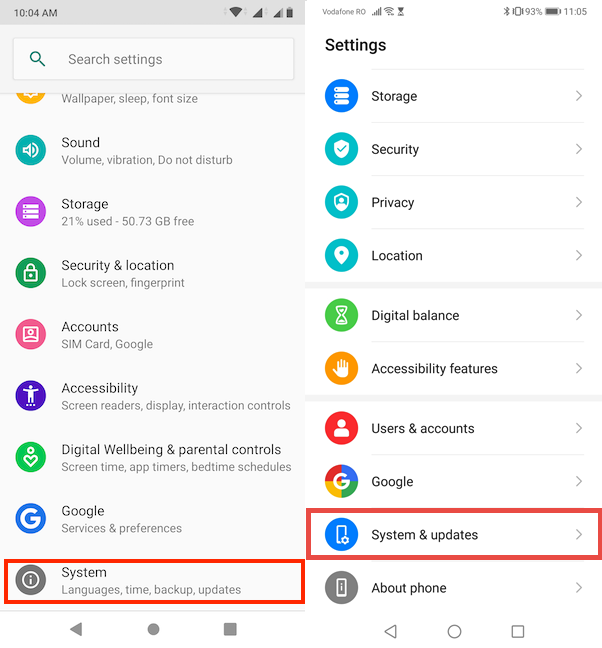
ในหน้าจอถัดไป ให้แตะภาษาและการป้อน(Language(s) & input)ข้อมูล

ในภาษาและการป้อนข้อมูล(Languages & input)คุณจะพบการตั้งค่าที่เกี่ยวข้องกับภาษาทั้งหมดของอุปกรณ์ Android(Android device)ของ คุณ
การเข้าถึงตัวเลือกแรกบนหน้าจอนี้ - ภาษา(Languages)หรือภาษาและภูมิภาค(Language and region) - ช่วยให้คุณเปลี่ยนภาษาที่แสดง(display language)ของสมาร์ทโฟนหรือแท็บเล็ต Android(Android smartphone or tablet)ของ คุณ หากต้องการเรียนรู้เพิ่มเติมเกี่ยวกับเรื่องนี้ โปรดอ่านวิธี(How)เปลี่ยนภาษาในAndroid
หากต้องการเพิ่มภาษาสำหรับป้อนแป้นพิมพ์(keyboard input language) ใหม่ ให้แตะแป้นพิมพ์เสมือน(Virtual keyboard)จากส่วนแป้นพิมพ์และการป้อน(Keyboard & inputs)ข้อมูล สำหรับสมาร์ทโฟนบางรุ่น เช่น ของHuaweiไม่มีขั้นตอนนี้ และคุณสามารถข้ามไปยังขั้นตอนถัดไปได้

ในหน้าจอถัดไป ให้แตะGboardเพื่อเปิดการตั้งค่า หากคุณกำลังใช้Android เวอร์ชัน(Android version) ใดรุ่น หนึ่งที่ผู้ผลิตสมาร์ทโฟนของคุณเป็นผู้กำหนด เอง ตัวเลือก Gboardอาจไม่พร้อมใช้งาน คุณสามารถติดตั้ง Gboard(install Gboard)จากGoogle Play Store หรือแตะที่ชื่อของแป้นพิมพ์เริ่มต้นที่ติดตั้งไว้ล่วงหน้าในอุปกรณ์ ของคุณ เช่นSwiftkey

วิธีเพิ่มภาษาอื่นให้กับแป้นพิมพ์บนAndroid
เนื่องจากGboardเป็นแอป อินเทอร์เฟซจึงดูเหมือนกันไม่ว่าคุณจะใช้อุปกรณ์หรือ Android เวอร์ชัน ใดก็ตาม (device or Android version)หลังจากเข้าถึงการตั้งค่า(Settings)ของGboardโดยใช้สองวิธีในส่วนก่อนหน้า ให้แตะภาษา(Languages)
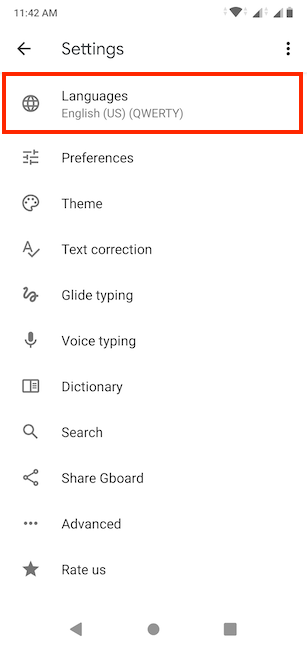
กดปุ่มเพิ่มแป้นพิมพ์(Add keyboard)เพื่อเข้าถึงรูปแบบทั้งหมดที่มีสำหรับแผงแป้น(keyboard panel)พิมพ์
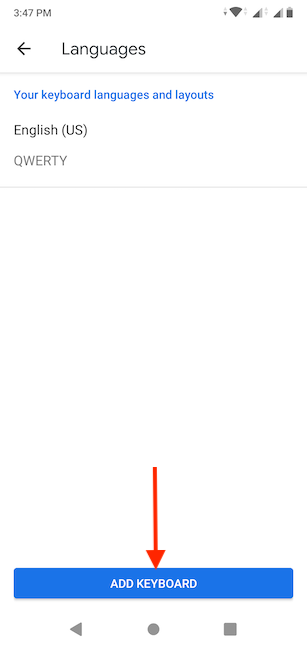
บน หน้าจอ เพิ่มแป้นพิมพ์(Add keyboard)คุณจะได้รับภาษาที่แนะนำ(Suggested languages)ตามการตั้งค่าที่ทำในสมาร์ทโฟนหรือแท็บเล็ต(smartphone or tablet)ของคุณ หากภาษาที่คุณต้องการใช้ไม่อยู่ในนั้น คุณสามารถเลื่อนลงมาเพื่อค้นหาในส่วน ภาษาทั้งหมด(All languages)ซึ่งเรียงตามตัวอักษรด้านล่าง
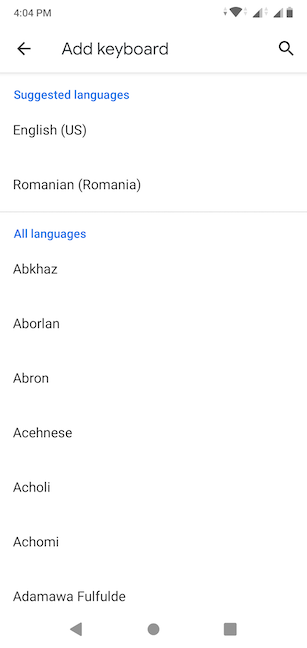
สำหรับบางภาษา คุณต้องเลือกระหว่างเวอร์ชันของแป้นพิมพ์สำหรับภูมิภาคและประเทศต่างๆ ลูกศรจะแสดงถัดจากภาษาเหล่านั้น แสดงว่ามีตัวเลือกเพิ่มเติม ภาษาที่เราใช้สำหรับบทช่วยสอนนี้คือภาษาสเปน(Spanish)เป็นหนึ่งในภาษาที่นำเสนอรูปแบบที่หลากหลาย แตะที่ภาษาที่คุณต้องการเพิ่ม

หากภาษาของคุณมีมากกว่าหนึ่งเวอร์ชัน ในหน้าจอถัดไป คุณสามารถเลือกเวอร์ชันที่ต้องการได้ มิฉะนั้น(Otherwise)ให้ข้ามขั้นตอนนี้ เราแตะภาษาสเปน (US(Spanish (US)) )

วิธีที่รวดเร็วกว่าในการค้นหา ภาษาของแป้นพิมพ์(keyboard language)ที่คุณต้องการคือการแตะที่ไอคอนรูปแว่นขยาย(magnifying glass icon)เพื่อค้นหา

ใส่(Insert)ภาษาที่คุณต้องการ และคุณสามารถดูเวอร์ชันของแป้นพิมพ์ที่มีอยู่ทั้งหมดได้ แตะที่หนึ่งที่คุณต้องการใช้

หลังจากตัดสินใจเลือกภาษาที่ต้องการแล้ว (และเวอร์ชัน) ที่ส่วนบนของหน้าจอถัดไป คุณสามารถเลือกเลย์เอาต์ที่ต้องการได้ เลื่อนเพื่อดูตัวเลือกเพิ่มเติมและตัวอย่าง และเลือกตัวเลือกที่คุณสะดวก
ภายใต้การตั้งค่าภาษา(Language settings)คุณยังสามารถตัดสินใจได้ว่าต้องการใช้การพิมพ์หลายภาษา(Multilingual typing)หรือไม่ โดยแสดงคำแนะนำคำในขณะที่คุณพิมพ์สำหรับภาษาด้านล่าง หลังจากเลือกแล้ว ให้แตะDoneที่ด้านล่างสุด เพื่อเพิ่มภาษาของคุณให้เสร็จสิ้น

คุณจะกลับสู่ หน้าจอ ภาษา(Languages)ซึ่งภาษาที่คุณเพิ่งเพิ่มจะแสดงภายใต้ "ภาษาและ เลย์เอาต์ของแป้นพิมพ์ของคุณ("Your keyboard languages and layouts)"

วิธีเปลี่ยนภาษาของแป้นพิมพ์(keyboard language)ในAndroid
หลังจากเพิ่มภาษาของแป้นพิมพ์(keyboard language)แล้ว มีหลายวิธีในการสลับไปมาระหว่างรูปแบบต่างๆ ที่มี เปิดแอปที่ต้องใช้แป้นพิมพ์ เช่น เมสเซนเจอร์หรือเบราว์เซอร์ แล้วแตะช่องป้อนข้อความ(text input field)เพื่อเปิดแผงแป้น(keyboard panel)พิมพ์ ภาษาที่ป้อนได้จะแสดงบน ปุ่ม Spaceที่ด้านล่างของแป้นพิมพ์เสมือน ภาษาแรกที่แสดงคือภาษาที่Android ของคุณใช้ อยู่เมื่อคุณป้อนข้อความ

วิธีที่ง่ายที่สุดในการเปลี่ยนภาษาปัจจุบันคือการแตะที่ปุ่มโลก(world key)ทางซ้ายของแป้นเว้นวรรค การแตะแต่ละครั้งจะให้คุณสลับไปมาระหว่างภาษาของแป้นพิมพ์ที่ใช้ได้

อีกวิธีหนึ่ง คุณยังสามารถแตะปุ่มโลก(world button)หรือสเปซบาร์ ค้างไว้

ซึ่งจะแสดงป๊อปอัปเปลี่ยนแป้นพิมพ์ ซึ่งคุณสามารถเลือก (Change keyboard)ภาษาสำหรับการป้อนข้อมูล(input language) ปัจจุบันที่ คุณต้องการใช้บนอุปกรณ์ Android(Android device)ของ คุณ
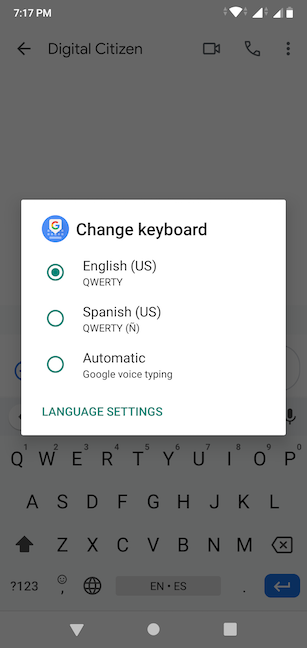
โปรดจำไว้(Remember)ว่า คุณสามารถตรวจสอบปุ่ม Spacebar(spacebar button) ได้ตลอดเวลา หากคุณไม่แน่ใจเกี่ยวกับแป้นพิมพ์อินพุต(input keyboard) ที่ทำงาน อยู่ ภาษาแรกที่แสดงเป็นภาษาที่ใช้อยู่ในปัจจุบัน

แค่นั้นแหละ! ตอนนี้คุณรู้วิธีเปลี่ยนภาษาสำหรับป้อนแป้นพิมพ์(keyboard input language)บนสมาร์ทโฟนหรือแท็บเล็ต Android(Android smartphone or tablet)แล้ว
คุณเพิ่มภาษาลงในแป้นพิมพ์ Android(Android keyboard) ของคุณกี่ภาษา ?
การใช้รูปแบบแป้นพิมพ์หลายแบบสามารถช่วยให้คุณเปลี่ยนภาษาสำหรับการป้อนค่า(input language)ได้อย่างง่ายดายบนสมาร์ทโฟนหรือแท็บเล็ต(Android smartphone or tablet) Android วิธีนี้ช่วยให้คุณสื่อสารในภาษาที่คุณเลือกได้อย่างรวดเร็ว ก่อนที่คุณจะปิดบทช่วยสอนนี้ เราอยากรู้ว่า คุณใช้ ภาษาอินพุต(input language) กี่ภาษา บนอุปกรณ์ Android(Android device)ของ คุณ พวกเขาคืออะไร? แสดงความคิดเห็นด้านล่างและแจ้งให้เราทราบ
Related posts
วิธีการเพิ่มทางลัดสำหรับ speed dial และข้อความโดยตรงต่อ Android
การปรับแต่งหน้าจอหลักของ Android ใน 6 ขั้นตอนง่ายๆ
การเพิ่มทางลัดหน้าจอหลักบน Android 12: ทั้งหมดที่คุณต้องรู้!
วิธีเพิ่มทางลัดหน้าจอหลักบนอุปกรณ์ Samsung Galaxy
วิธีปรับแต่ง Google Discover feed บนสมาร์ทโฟน Android ของคุณ
7 วิธีในการถ่ายภาพหน้าจอใน Android (รวมถึง Samsung Galaxy)
วิดเจ็ต Windows 11: สิ่งที่คุณต้องรู้ -
ฉันจะย้าย Windows 11 Start Menu ไปทางซ้ายได้อย่างไร
5 วิธีในการดับเบิลคลิกเดียวด้วยการคลิกเดียวใน Windows
คู่มือฉบับสมบูรณ์เพื่อตรึงทุกอย่างไว้ที่หน้าจอเริ่มของ Windows 8
ไอคอน Windows 10 พวกเขาอยู่ที่ไหน? ในไฟล์และโฟลเดอร์ใดบ้าง
ฟีเจอร์ Android Split screen: วิธีทำงานหลายอย่างพร้อมกันอย่างมืออาชีพ!
การดำเนินการด่วนใน Windows 10: เข้าถึง ใช้งาน ปรับแต่ง!
10 วิธีในการจัดระเบียบและเปลี่ยน Windows 10 Start Menu
วิธีเพิ่มหรือลบไอคอนเดสก์ท็อป (ทางลัด) ใน Windows
วิธีการเข้าถึงและกู้คืนเมนูคลิกขวาเก่าใน Windows 11
กระเบื้อง Windows: มันคืออะไร? พวกเขาทำอะไร?
เปลี่ยนความละเอียดหน้าจอและทำให้ข้อความและไอคอนใหญ่ขึ้นใน Windows 10
วิธีการลงชื่อเข้าใช้ Windows 10 ด้วย PIN วิธีการเปลี่ยนการเข้าสู่ระบบ PIN
9 วิธีในการปักหมุดทางลัดไปยังทาสก์บาร์ของ Windows 10
